My secret
**********
Cette création a été réalisée avec PSP9
Elle peut toutefois être faite avec les versions antérieures de PSP.
Ce tutoriel est une création personnelle.
Toute ressemblance n'est que pure coïncidence.
Il est
strictement interdit de reproduire ou de distribuer
ce tutoriel sans ma permission écrite.
**********
Vous aurez besoin du matériel suivant pour faire ce tutoriel
Filtres* Andrew's Filters 10
(À importer dans Unlimited 2.0)
* Filters Unlimited
* Graphics Plus
Pour savoir comment importer des filtres dans Unlimited, mon amie Sylvie a écrit un super tutoriel que vous pouvez trouver ici :
http://www.creationsylvie.net/psp/trucs_astuces_psp_filter_unlimited.htmlMatériel* Kit Scrap "Happiness"
Tubes de décoration – Tubes - Police
Placer le matériel dans les répertoires de votre choix.
Le tube de femme est une création personnelle, faite à partir d'une image de Sil.
Sil partage ses images sur le Club " Sil's plaatjes Toko" :
http://www.clubs.nl/community/default.asp?clubid=294153Thank you, Sil, to let me tube your beautiful plaatjes

Le kit Scrap que j'ai utilisé pour ce tag, "HM - Happiness" est une création de Helena Monteiro.
Vous pouvez visiter son merveilleux blog ici :
http://hm-scraps.blogspot.com/ Le cadre utilisé est une création de Tabrizia, ilfait partie du kit "Beach_house_impressionsinblue" que vous trouverez ici :
http://digitalscrapbookgrapixs.blogspot.com/**********
** Les calques de certains tubes sont invisibles afin
de réduire le poids du fichier Matériel.
Pour voir les tubes, enlever le X rouge dans la palette des calques.
************
Télécharger le matériel ici :
http://www.4shared.com/dir/3423956/45d4e479/sharing.htmlAttentionEn cliquant sur le lien, vous aurez une nouvelle fenêtre qui s'ouvrira.
Repérer dans la liste le fichier Matériel dont vous avez besoin.
Cliquez dessus. Une autre fenêtre va s'ouvrir.
Dans le bas de la fenêtre, il sera écrit "Loading file info. Please wait..."
Quand le fichier sera disponible, vous verrez au même endroit
les informations concernant ce fichier
Cliquer sur "Download file" pour télécharger le matériel.
**********
Préparation.
Comme il y a beaucoup de tubes,
je ne vous conseille pas de tous les ouvrir.
Faites une copie du tube lorsque demandé
et le fermer tout de suite.
Palette Styles et Textures
Choisir 2 couleurs en harmonie avec votre Kit.
J'ai choisi la couleur #ae1d21 pour le Premier plan (rouge)
et la couleur #396b28 pour l'Arrière-plan (vert)
**********
Vous êtes prêt alors allons-y.

**********
Étape 1.Ouvrir une nouvelle image de 675 x 550 pixels, fond transparent.
Sélections - Sélectionner tout
Étape 2.Ouvrir le kit "HM_Kit_Happiness".
Choisir l'image "HM_Kit_Happiness_Paper02.jpg"
Édition – Copier.
Retourner à l'image 675 x 550
Édition - Coller dans la sélection
Sélections - Désélectionner tout
NoteSi vous utilisez des couleurs différentes, vous pouvez utiliser le filtre
Unplugged Colors - Color Shifter pour coloriser votre fond. Avec ce filtre, il conservera différentes couleurs.
Je vous recommande de l'importer dans Unlimited 2.0. Il vous sera plus facile avec le bouton Randomize de Unlimited de trouver une couleur qui vous convient.
Étape 3.Ouvrir le tube "bordure01_vir.Pspimage".
Édition – Copier
Retourner à votre tag
Édition – Coller conne nouveau calque
Bien placer, à gauche.
Sélectionner la bordure.
Outil Pot de Peinture
Appliquer la couleur du Premier plan dans la sélection.
Effets – Modules Externes – Icnet software – Filters Unlimited – Paper Textures – Hemp Paper 1
Configuration par défaut
Sélections - Désélectionner tout
Calques – Dupliquer.
Image – Miroir.
Vous devriez avoir ceci :
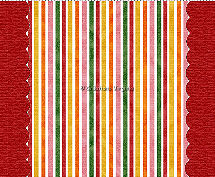
Calques – Fusionner – Fusionner les calques visibles.
Étape 4Ouvrir le tube"Bordure02_vir.PspImage"
Édition – Copier
Retourner à votre tag
Édition - Coller comme nouveau calque.
Sélectionner la bordure.
Outil Pot de Peinture
Appliquer la couleur de l'Arrière Plan dans la sélection.
Sélection – Désélectionner tout.
Effets – Modules Externes – IC Net software - Filters Unlimited 2 - Paper Textures – Canvas Medium:
Configuration par défaut
Déplacer légèrement cette bordure vers la gauche du tag,
Comme ceci :

Effets – Modules Externes – Andrew's Filters 10 – This is a round up :
Configuration par défaut
Vous devriez avoir ceci :

Effets - Effets 3D - Ombre de portée
2 ~ 1 ~ 60 ~ 30.00, couleur Noire
Étape 5.Dans la barre d'outils, cliquez sur l'icône Sélection personnalisée.

Haut à 40 - Gauche à 70 - Droite à 600 - Bas à 450.
Calque – Nouveau calque raster
Retourner au kit HM_Kit_Happiness".
Choisir l'image "HM_Kit_Happiness_Paper01.jpg"
Édition – Copier.
Retourner à l'image 675 x 550
Édition - Coller dans la sélection
Sélections - Désélectionner tout
Palette des calques
Déplacer ce calque au dessus du calque Raster 1
Effets - Effets 3D - Ombre de portée
1 ~ 2 ~ 60 ~ 30.00, couleur Noire
Si tout est en place et vous convient,
Calque – Fusionner – Fusionner les calques visibles.
Étape 6Ouvrir le tube "EMB_frame02.png"
Édition – Copier
Retourner à votre tag
Édition - Coller comme nouveau calque.
Bien placer
(Voir résultat final)
Réglage – Teinte et saturation – Coloriser
Teinte = 32 – Saturation = 198
Effets - Effets 3D - Ombre de portée
1 ~ 2 ~ 60 ~ 30.00, couleur Noire
Étape 7. Ouvrir le tube "lady_Virsil.pspImage".(Femme)
Supprimer le raster 3 (copyright)
Calques – Fusionner – Fusionner le calque du dessous.
Image – Redimensionner à 85%
Edition – Copier
Retourner à votre tag
Édition - Coller comme nouveau calque.
Avec l'outil déformation, tirer doucement sur le calque de la femme pour l'adapter au cadre, comme ceci :
 Note :
Note :Vous pouvez également choisir une image. Dans ce cas, redimensionner votre image à 334 Pixels de Hauteur et avec l'outil de déformation, ajuster votre cadre à votre image.
Calque – Agencer – Déplacer vers le bas.
Placer sous le calque du cadre
Rendre actif le calque du haut de la pile.
Si tout est bien en place,
Calques – Fusionner – Fusionner le calque de dessous.
Effets - Effets 3D - Ombre de portée
-2 ~ 3 ~ 50 ~ 20.00, couleur Noire
Étape 8.Ouvrir le tube " Ditter_chrometinkerstitch.png"
Sélection Rectangle
Sélectionner les 6 premiers points.
Édition - Copier
Retourner à votre tag
Édition - Coller comme nouveau calque
Bien placer, comme ceci :

Effets - Effets 3D - Ombre de portée
0 ~ 0 ~ 20 ~ 10.00, couleur Noire
Étape 9.Retourner au kit "HM_Kit_Happiness".
Ouvrir le tube "HM_Kit_Happiness_SquareBrad03.png" (cœur rouge)
Redimensionner à 60%.
Édition - Copier
Retourner à votre tag
Édition - Coller comme nouveau calque
Bien placer,
(Voir Résultat final):
Effets - Effets 3D - Ombre de portée
1 ~ 1 ~ 40 ~ 20.00, couleur noire
Étape 10.Ouvrir le tube "HM_Kit_Happiness_SquareBrad02.png" (cœur vert)
Redimensionner à 60%.
Édition - Copier
Retourner à votre tag
Édition - Coller comme nouveau calque
Bien placer, à l'autre extrémité du cadre
(Voir Résultat final)
Effets - Effets 3D - Ombre de portée
1 ~ 1 ~ 40 ~ 20.00, couleur noire
Si tout est bien en place :
Calques - Fusionner - Fusionner avec le calque de dessous
Étape 11.Ouvrir le tube "HM_Kit_Happiness_SquareBrad01.png" (cœur orange)
Redimensionner à 60%.
Édition - Copier
Retourner à votre tag
Édition - Coller comme nouveau calque
Bien placer, au milieu des 2 autres
(Voir Résultat final)
Effets - Effets 3D - Ombre de portée
1 ~ 1 ~ 40 ~ 20.00, couleur noire
Si tout est bien en place :
Calques - Fusionner - Fusionner avec le calque de dessous
Étape 12Aller au tube "element01.Png" (tresse en perles)
Redimensionner à 35%.
Édition – Copier
Retourner à votre tag
Édition - Coller comme nouveau calque
Placer sur le cadre, comme ceci :

Effets - Effets 3D - Ombre de portée
1 ~ 1 ~ 40 ~ 20.00, couleur noire
Étape 13.Aller au tube " Mary Flower 1.pspimage" (fleur verte)
Redimensionner à 80%.
Édition – Copier
Retourner à votre tag
Édition - Coller comme nouveau calque
Bien placer,
( Voir Résultat final)
Effets - Effets 3D - Ombre de portée
0 ~ 1 ~ 40 ~ 20.00, couleur Noire
Calques - Fusionner - Fusionner avec le calque de dessous
Étape 14.Aller au tube " fabbows__29_.psp" (nœud vert)
Redimensionner à 45%.
Image - Rotation - Rotation libre
Gauche coché - Libre à 25
Ne rien cocher dans le bas de la fenêtre
Réglage – Netteté - Netteté
Édition – Copier
Retourner à votre tag
Édition - Coller comme nouveau calque
Bien placer,
( Voir Résultat final)
Effets - Effets 3D - Ombre de portée
0 ~ 1 ~ 60 ~ 30.00, couleur Noire
Étape 15.Ouvrir le tube "beads.Png" (perles bordure rouge)
Redimensionner à 50%.
Édition – Copier
Retourner à votre tag
Édition - Coller comme nouveau calque
Bien placer, comme ceci :

Effets - Effets 3D - Ombre de portée
2 ~ 1 ~ 70 ~ 30.00, couleur Noire
Calques – Dupliquer
Image - Renverser
Calques – Fusionner – Fusionner le calque de dessous.
Étape 16.Ouvrir le tube " js_accents_brown_center_daisies_50_.pspimage" (fleurs)
Choisissez la fleur de votre choix : j'ai pris la rouge.
Activer le calque de la fleur choisie
Édition – Copier
Retourner à votre tag
Édition - Coller comme nouveau calque
Bien placer
(Voir Résultat Final).
Effets - Effets 3D - Ombre de portée
0 ~ 1 ~ 40 ~ 20.00, couleur Noire
Étape 17Retourner au kit "HM_Kit_Happiness".
Ouvrir le tube "HM_Kit_Happiness_SquareBrad03.png" (cœur rouge)
Redimensionner à 60%.
Édition - Copier
Retourner à votre tag
Édition - Coller comme nouveau calque
Bien placer,
(Voir Résultat final):
Effets - Effets 3D - Ombre de portée
1 ~ 1 ~ 40 ~ 20.00, couleur noire
Étape 18Retourner au kit "HM_Kit_Happiness".
Ouvrir le tube "HM_Kit_Happiness_SquareBrad04.png" (cœur jaune)
Redimensionner à 60%.
Édition - Copier
Retourner à votre tag
Édition - Coller comme nouveau calque
Bien placer, à votre idée, sur la bordure verte.
Effets - Effets 3D - Ombre de portée
1 ~ 1 ~ 40 ~ 20.00, couleur noire
Étape 19Ouvrir le tube "HM_Kit_Happiness_Staple.png" (étiquette)
Redimensionner à 70%.
Édition - Copier
Retourner à votre tag
Édition - Coller comme nouveau calque
Bien placer,
(Voir Résultat final)
Palette des calques
Déplacer en dessous du calque Raster 1
Effets - Effets 3D - Ombre de portée
3 ~ 2 ~ 60 ~ 30.00, couleur noire
Étape 20Ouvrir la police 2Peas Cindy.ttf et l'abaisser.
Palette des calques
Activer le calque en haut de la pile
Outil Texte
Repérer la police " 2Peas Cindy.ttf"
Taille à 50
Mode Vectoriel
Palette Styles et Textures.
Rendre inactive la couleur de Premier plan
Conserver votre couleur d'Arrière Plan.
Rendre actif le calque du haut de la pile.
Écrire votre texte sur l'étiquette (ou bien votre nom).
Calques - Convertir en calque raster
Effets – Modules Externes – Andrew's Filters 10 – Twins :
Configuration par défaut
Si tout est bien en place et à votre goût,
Calques – Fusionner – Fusionner les calques visibles.
Étape 21Ouvrir le tube "hanger.Png" (attache)
Édition – Copier
Retourner à votre tag
Édition - Coller comme nouveau calque
Bien placer.
(Voir Résultat Final)
Effets - Effets 3D - Ombre de portée
3 ~ 2 ~ 60 ~ 30.00, couleur noire
Calques – Dupliquer.
Image – Miroir.
Étape 22.Ajouter votre signature,
Calques - Fusionner - Tous aplatir
Étape 23.Palette Styles et Textures
Remettre la couleurs choisie au début, soit :
#ae1d21 pour le Premier plan (rouge)
Choisir une nouvelle couleur claire pour l'Arrière Plan
J'ai choisi la couleur # e8d29e
Onglet Motif
Ouvrir le tube "motif_coeurs.pspimage "
Repérer ce motif
Angle 0 – Echelle 54
Étape 24.Image - Ajouter des bordures - Symétrique coché
Taille à 1 pixel = couleur Noire
Taille à 10 pixels = Couleur d'Arrière Plan.
Sélectionner la bordure
Effets – Modules Externes – Graphics Plus – Cut Glass
Configuration : 225 – 50
Réglage – Netteté – Netteté.
Sélections - Désélectionner tout
Taille à 1 pixel = couleur Noire
Étape 25.Palette Styles et Textures
Peser sur le petit rond "Couleur" et choisir le petit rond "Motif"
Image - Ajouter des bordures - Symétrique coché
Taille à 30 pixels = Couleur Blanche.
Sélectionner la bordure
Outil Pot de peinture
Appliquer le motif dans la sélection.
Note :En fonction de votre résultat, vous pouvez ajuster le placement du motif dans la bordure en modifiant l'échelle éventuellement (53 ou 55).
Effets – Effets 3D – Découpe
-5 – 5 – 30 – 10.00
Couleur de l'ombre = Noire
Refaire l'effet Découpe en changeant le Vertical à 5 et l'Horizontal à
-5Sélection – Désélectionner tout.
Taille à 1 pixel = couleur Noire
Étape 26.Palette Styles et textures
Peser sur le petit rond "Motif" et choisir le petit rond "Couleur"
Taille à 10 pixels = Couleur du Premier Plan.
Sélectionner la bordure
Effets – Modules Externes – Graphics Plus – Cut Glass
Configuration : 225 – 50
Réglage – Netteté – Netteté.
Sélections - Désélectionner tout
Taille à 1 pixel = couleur Noire
Voilà ! Votre tag scrap est terminé.
******
Il ne vous reste plus qu'à l'enregistrer en format JPG, compression à 25.
J'espère que vous avez aimez faire ce tutoriel.
Autre résultatCe résultat est de Sylvie, qui a eu la gentillesse de tester ma création. Merci Sylvie !

© Créations Virginia ~ 23-08-2007
